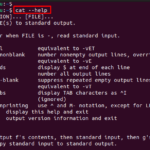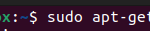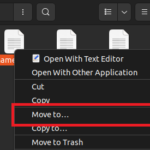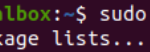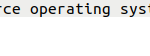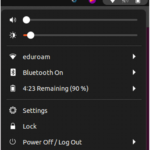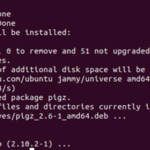El comando mv es uno de los comandos básicos de Linux que se usa para mover archivos y directorios de una ubicación a otra. También se utiliza para cambiar el nombre de los archivos y directorios. El comando mv está disponible en todas las distribuciones de Linux de forma predeterminada.
En esta publicación, le mostraremos los ejemplos prácticos del comando mv en Linux. También mostraremos las opciones de la línea de comandos que se utilizan con él.
- ¿Cómo funciona el comando MV en Linux?
- Mover un solo archivo o directorio de un directorio a otro
- Mover varios archivos o directorios de un directorio a otro
- Cambiar el nombre de un archivo y directorio
- Preguntar antes de sobrescribir un archivo existente
- No sobrescriba un archivo existente
- Mover solo si el archivo de origen es más reciente que el de destino
- Crear una copia de seguridad del archivo de destino existente
Comencemos con esta guía.
¿Cómo funciona el comando MV en Linux?
Linux ofrece el comando » mv » para mover los archivos y directorios de una ubicación a otra. Aún así, puede usar el comando «mv» para cambiar el nombre de un archivo o carpeta.
Para mover un solo archivo a otro directorio, use la siguiente sintaxis:
El comando mover tiene diferentes opciones que puede utilizar al mover archivos y directorios. Veamos diferentes ejemplos para entender cómo usarlo para mover los archivos:
Opciones
Descripción
-v
Sobrescribe el archivo o directorio existente.
-i
Pregunta si desea sobrescribir el archivo existente o no.
-F
Se utiliza para sobrescribir a la fuerza el archivo existente sin preguntar.
-norte
Los archivos permanecen intactos y su archivo no se moverá al directorio de destino.
-b
Crea un archivo de copia de seguridad en el directorio de destino.
Para explorar más opciones del comando » rm «, los usuarios pueden utilizar la utilidad de «ayuda»:
Los ejemplos del comando Linux mv son los siguientes:
Ejemplo 1: mover un solo archivo o directorio de un directorio a otro
Para mover un solo archivo o directorio de una ubicación a otra, debe decirle a «mv» dónde está el archivo y dónde moverlo. Tenga en cuenta que cuando mueve un archivo a otro directorio donde ya existe otro archivo con el mismo nombre, se sobrescribe el archivo existente.
Por ejemplo, para mover un archivo llamado sample1.txt del directorio actual al directorio ~/Document, el comando es el siguiente:
De manera similar, para mover un directorio de una ubicación a otra, use la siguiente sintaxis:
Por ejemplo, para mover un directorio llamado testdir del directorio actual al directorio ~/Documentos, el comando es el siguiente:
Ejemplo 2: mover varios archivos o directorios de un directorio a otro
Para mover varios archivos de un directorio a otro, utilice la siguiente sintaxis:
Por ejemplo, para mover los archivos llamados sample1.txt, sample2.txt y sample3.txt del directorio actual al directorio ~/Document, el comando sería:
De manera similar, para mover varios directorios de una ubicación a otra, use la siguiente sintaxis:
Por ejemplo, para mover los directorios llamados testdir1, testdir2 y testdir3 del directorio actual al directorio ~/Documentos, el comando sería:
Ejemplo 3: Cambiar el nombre de un archivo y directorio
Con el comando mv, también puede cambiar el nombre de un archivo o directorio. Para cambiar el nombre de un archivo, utilice la siguiente sintaxis:
Por ejemplo, para cambiar el nombre de un archivo llamado muestra1.txt a muestra2.txt, el comando sería:
Nota : si el archivo sample2.txt ya existe, se sobrescribe con el archivo sample1.txt.
Para cambiar el nombre de un directorio, use la siguiente sintaxis:
Por ejemplo, para cambiar el nombre de un directorio llamado testdir1/ a testdir2/, el comando sería:
Ejemplo 4: Preguntar antes de sobrescribir un archivo existente
Cuando mueve un archivo a otro directorio donde ya existe otro archivo con el mismo nombre, sobrescribe el archivo existente en el directorio de destino de forma predeterminada. Si lo desea, puede indicarle al comando mv que pregunte antes de sobrescribir el archivo existente usando la opción -i del comando mv.
Si desea mover el archivo sample.txt al directorio ~/Documentos que ya contiene un archivo llamado sample.txt, la opción -i le preguntará antes de sobrescribir el archivo.
Si desea sobrescribir el archivo, presione y. De lo contrario, se cancela.
Ejemplo 5: No sobrescriba un archivo existente
Si lo desea, puede indicarle al comando mv que nunca sobrescriba un archivo existente en el destino usando la opción -n de la siguiente manera:
Por ejemplo, desea mover el archivo sample.txt al directorio ~/Documentos que ya contiene un archivo llamado sample.txt. Si usa la opción -n, evita que se sobrescriba el archivo.
Ejemplo 6: Mover solo si el archivo de origen es más reciente que el de destino
Al mover un archivo a otro directorio que ya contiene el mismo archivo, puede indicarle al comando mv que actualice el archivo en el destino solo si el archivo de origen es más nuevo que el archivo en el destino.
Tenemos un archivo sample2.txt que existe tanto en el directorio actual como en el directorio ~/Documentos. El archivo sample.txt que existe en el directorio actual es más nuevo que el archivo sample.txt que existe en el directorio ~/Documentos, como se puede ver en la siguiente captura de pantalla.
Ahora, si usamos la opción -u del comando mv, el archivo en el destino se actualiza ya que el archivo de origen es más reciente.
Ejemplo 7: crear una copia de seguridad del archivo de destino existente
Para evitar que se sobrescriba el archivo de destino ya existente, también puede crear su copia de seguridad en el directorio de destino utilizando la opción -b del comando mv:
Tenemos un archivo test.txt que existe tanto en el directorio actual como en el directorio ~/Documentos. Antes de que el archivo de origen sobrescriba el archivo test.txt en el directorio de destino, puede crear su copia de seguridad con la opción -b de la siguiente manera:
Crea el archivo de copia de seguridad en el directorio de destino con el mismo nombre pero con una tilde (~) añadida.
Eso es todo desde el comando » mv «.
Conclusión
El comando “ mv ” ofrece más flexibilidad y se recomienda para mover los archivos en directorios. Cubrimos los diferentes ejemplos del uso del comando » mv » para mover un archivo de un directorio a otro en la misma ubicación o en una diferente.